Jmeter接口测试自动化(jmeter+ant+jenkins持续集成)
Jmeter是压力测试、接口测试工具,Ant是基于Java的构建工具,具有跨平台的作用,jenkins是持续集成工具。将这三者结合起来可以搭建一套webservice接口测试的持续构建环境。
1、安装JDK,配置java环境变量
1 通过Xftp将下载下来的jdk上传到指定虚拟机上传到/usr目录下
2 通过Xshell连接到虚拟机,执行如下命令,解压文件:
$ tar zxvf jdk-8u121-linux-x64.tar.gz
3 使用Vi编辑器,设置环境变量
$ sudo vi /etc/profile
在文件最后,添加如下内容:
#Java Env
export JAVA_HOME=/usr/jdk1.8.0_121
export CLASSPATH=.:$JAVA_HOME/lib/dt.jar:$JAVA_HOME/lib/tools.jar
export PATH=$PATH:$JAVA_HOME/bin
4 退出vi编辑器,使环境变量设置立即生效
$ source /etc/profile
5 查看JDK版本
$ java -version
java version "1.8.0_121"
Java(TM) SE Runtime Environment (build 1.8.0_121-b13)
Java HotSpot(TM) 64-Bit Server VM (build 25.121-b13, mixed mode)
2、安装Jmeter,这里用到的版本是2.12(安装过程略过)
然后给它赋予权限chmod 777 jmeter.sh
检验jmeter是否可以运行:jmeter -v
3、安装 ANT
3.1 下载安装
下载地址 http://ant.apache.org/bindownload.cgi,下载后解压到指定位置即可,
比如:D:/program files/apache-ant-1.9.0
3.2 配置环境变量

3.3 安装验证
验证安装结果,命令行输入ant -v ,出现版本信息则安装成功
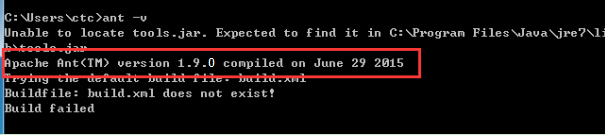
4、ANT中配置Jmeter
4.1、配置库文件
将jmeter extras目录下的ant-jmeter-1.1.1.jar 文件拷贝到ant安装目录下的lib文件夹中
copy from:
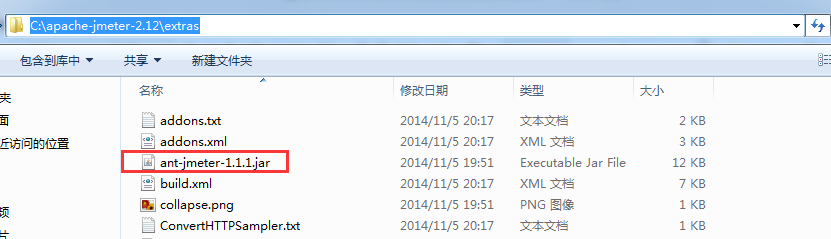
paste to:
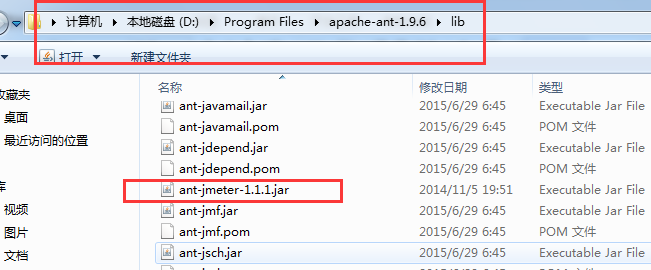
4.2 配置ANT与Jmeter的配置文件
4.2.1 配置ant 编译文件 build.xml
拷贝下面的内容与新建的txt文件中,并将此文件改名为:build.xml
<?xml version="1.0" encoding="UTF-8"?> <project name="ant-jmeter-test" default="run" basedir=".">
<tstamp>
<format property="time" pattern="yyyyMMddhhmm" />
</tstamp>
<!-- 需要改成自己本地的 Jmeter 目录-->
<property name="jmeter.home" value="C:\apache-jmeter-2.12" />
<!-- jmeter生成jtl格式的结果报告的路径-->
<property name="jmeter.result.jtl.dir" value="C:\apache-jmeter-2.12\bin\test\smoke_report\jtl" />
<!-- jmeter生成html格式的结果报告的路径-->
<property name="jmeter.result.html.dir" value="C:\apache-jmeter-2.12\bin\test\smoke_report\html" />
<!-- 生成的报告的前缀-->
<property name="ReportName" value="TestReport" />
<property name="jmeter.result.jtlName" value="${jmeter.result.jtl.dir}/${ReportName}${time}.jtl" />
<property name="jmeter.result.htmlName" value="${jmeter.result.html.dir}/${ReportName}.html" /> <target name="run">
<antcall target="test" />
<antcall target="report" />
</target> <target name="test">
<taskdef name="jmeter" classname="org.programmerplanet.ant.taskdefs.jmeter.JMeterTask" />
<jmeter jmeterhome="${jmeter.home}" resultlog="${jmeter.result.jtlName}">
<!-- 声明要运行的脚本。"*.jmx"指包含此目录下的所有jmeter脚本-->
<testplans dir="C:\apache-jmeter-2.12\bin\test\冒烟测试" includes="*.jmx" /> <property name="jmeter.save.saveservice.output_format" value="xml"/>
</jmeter>
</target> <path id="xslt.classpath">
<fileset dir="${jmeter.home}/lib" includes="xalan*.jar"/>
<fileset dir="${jmeter.home}/lib" includes="serializer*.jar"/>
</path> <target name="report">
<tstamp> <format property="report.datestamp" pattern="yyyy/MM/dd HH:mm" /></tstamp>
<xslt
classpathref="xslt.classpath"
force="true" in="${jmeter.result.jtlName}"
out="${jmeter.result.htmlName}"
style="${jmeter.home}/extras/jmeter-results-detail-report_21.xsl" /> <!-- 因为上面生成报告的时候,不会将相关的图片也一起拷贝至目标目录,所以,需要手动拷贝 -->
<copy todir="${jmeter.result.html.dir}">
<fileset dir="${jmeter.home}/extras">
<include name="collapse.png" />
<include name="expand.png" />
</fileset>
</copy>
</target> </project>

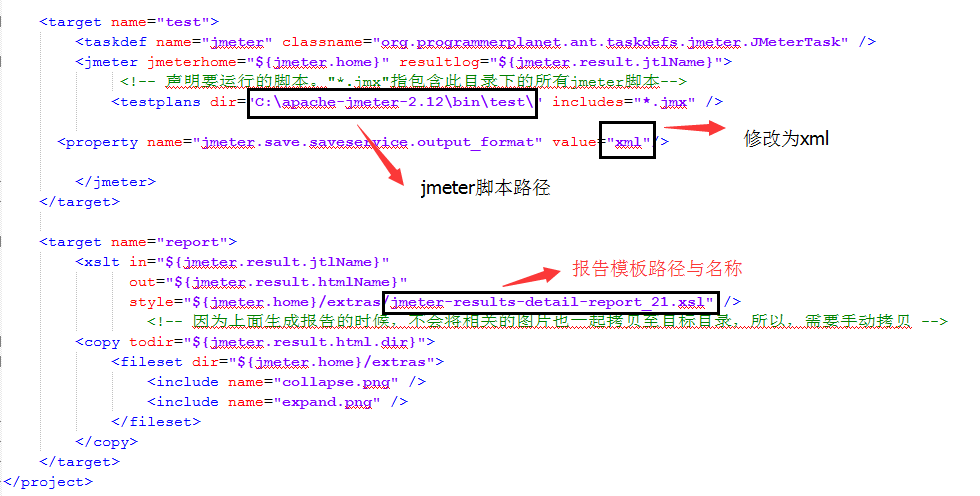
4.2.2 配置jmeter.properties
配置jmeter报告输出格式为xml在jmeter根目录下jmeter.properties文件中修改jmeter.save.saveservice.output_format=csv 为
jmeter.save.saveservice.output_format=xml,并去掉前面的注释符号#

4.3 验证配置,执行构建测试
4.3.1 准备测试脚本数据
build配置文件放在与测试脚本同目录
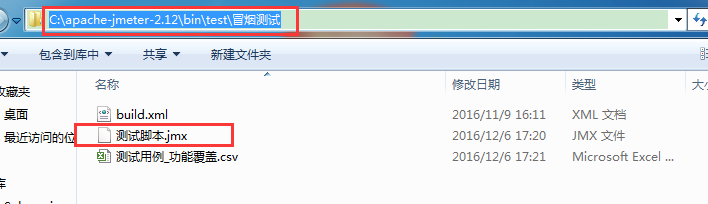
4.3.2 执行测试
命令行cd到build.xml文件所在目录,输入ant run ,执行测试
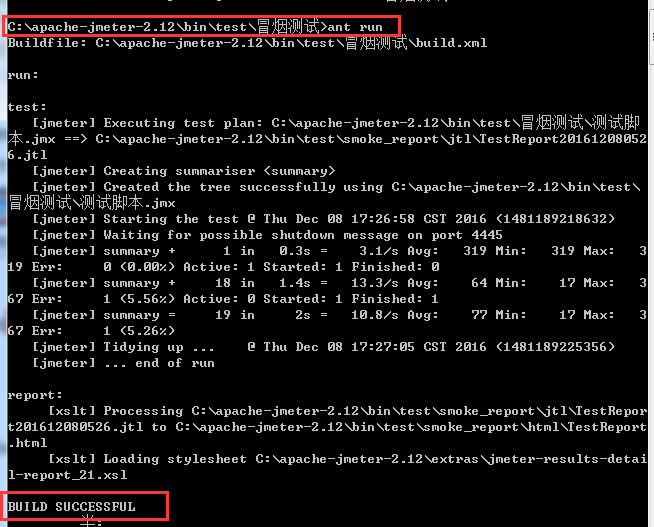
看到build successful 则说明构建测试成功
4.3.3 报告输出路径下查看测试结果报告
按build.xml文件中设置的测试报告地址找到html版测试报告
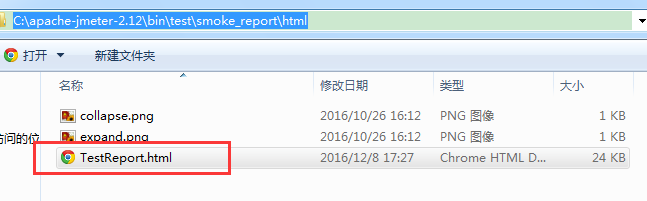
打开看看:测试结果展现了用例数、成功率、用例执行时间等结果参数
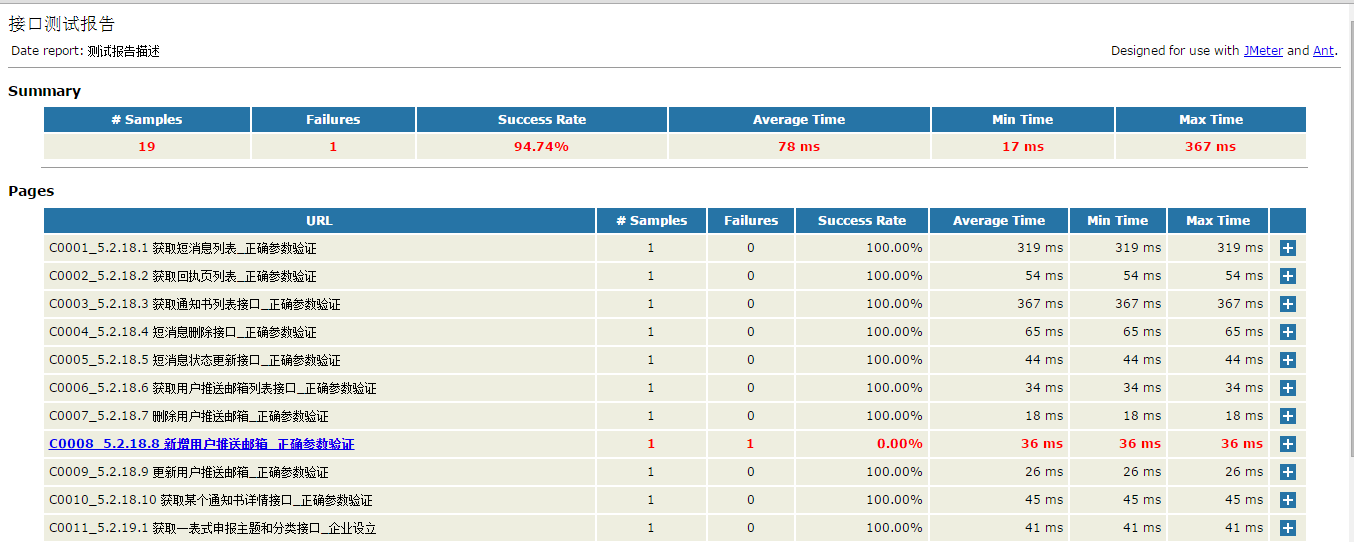
4.4、 测试报告优化
参考:http://shanhe.me/2011/06/07/new-xsl-stylesheet-for-jmeter-command-line-results-report
用jmeter自带的测试报告得到的测试报告信息并不是很全,这里参考网上的方法,做一个优化
4.4.1、下载优化模板 jmeter-results-shanhe-me.xsl,拷贝到jmeter的extras目录中,
如C:\apache-jmeter-2.12\extras
4.4.2、设置测试输出报告要输出的内容
同样在jmeter.properties中,设置需要输出的内容为true,并去掉前面的注释符号#,这里全部设置成true

#
jmeter.save.saveservice.data_type=true
jmeter.save.saveservice.label=true
jmeter.save.saveservice.response_code=true
# response_data is not currently supported for CSV output
jmeter.save.saveservice.response_data=true
# Save ResponseData for failed samples
jmeter.save.saveservice.response_data.on_error=true
jmeter.save.saveservice.response_message=true
jmeter.save.saveservice.successful=true
jmeter.save.saveservice.thread_name=true
jmeter.save.saveservice.time=true
jmeter.save.saveservice.subresults=true
jmeter.save.saveservice.assertions=true
jmeter.save.saveservice.latency=true
jmeter.save.saveservice.connect_time=true
jmeter.save.saveservice.samplerData=true
jmeter.save.saveservice.responseHeaders=true
jmeter.save.saveservice.requestHeaders=true
jmeter.save.saveservice.encoding=true
jmeter.save.saveservice.bytes=true
jmeter.save.saveservice.url=true
jmeter.save.saveservice.filename=true
jmeter.save.saveservice.hostname=true
jmeter.save.saveservice.thread_counts=true
jmeter.save.saveservice.sample_count=true
jmeter.save.saveservice.idle_time=true
4.4.3 设置build文件的报告模板为优化后的模板jmeter-results-shanhe-me.xsl
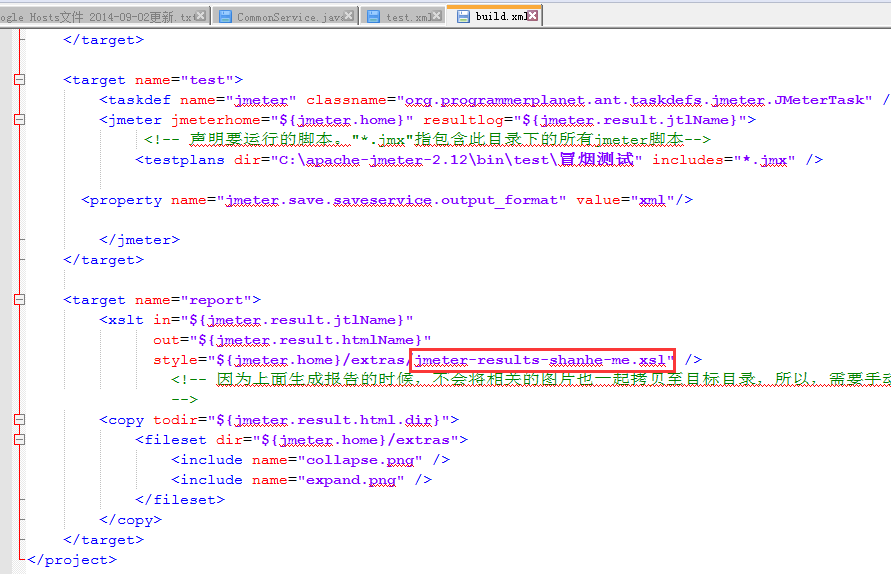
4.4.4、按前面的方式再次用ant构建测试,查看优化后的测试报告

5、配置jenkins
5.1 、jinkins.war的下载与安装,下载后放到d盘根目录
5.2 、配置环境变量,设置JENKINS_HOME

5.3 、解压并启动jenkins
命令行输入java -jar jenkins.war,浏览器中输入url:jenkins所在主机IP 端口:8080 ,打开jenkins,
配置用户名、密码及插件,这里需要配置invoke ant插件、HTML测试报告展示的插件
5.4、新建并配置一个JOB
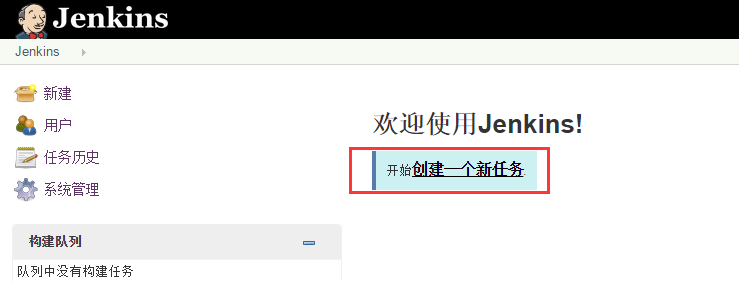
设置项目名称:

配置构建:

配置构建:invoke ant
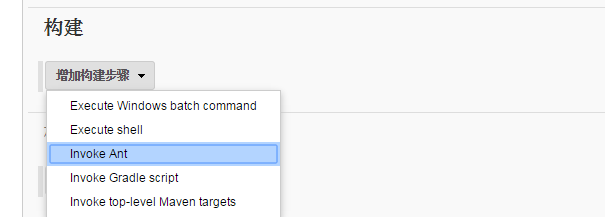
配置build文件路径:

配置测试报告插件,workflow-step-api-14.hpi和htmlpublisher-1.6.hpi
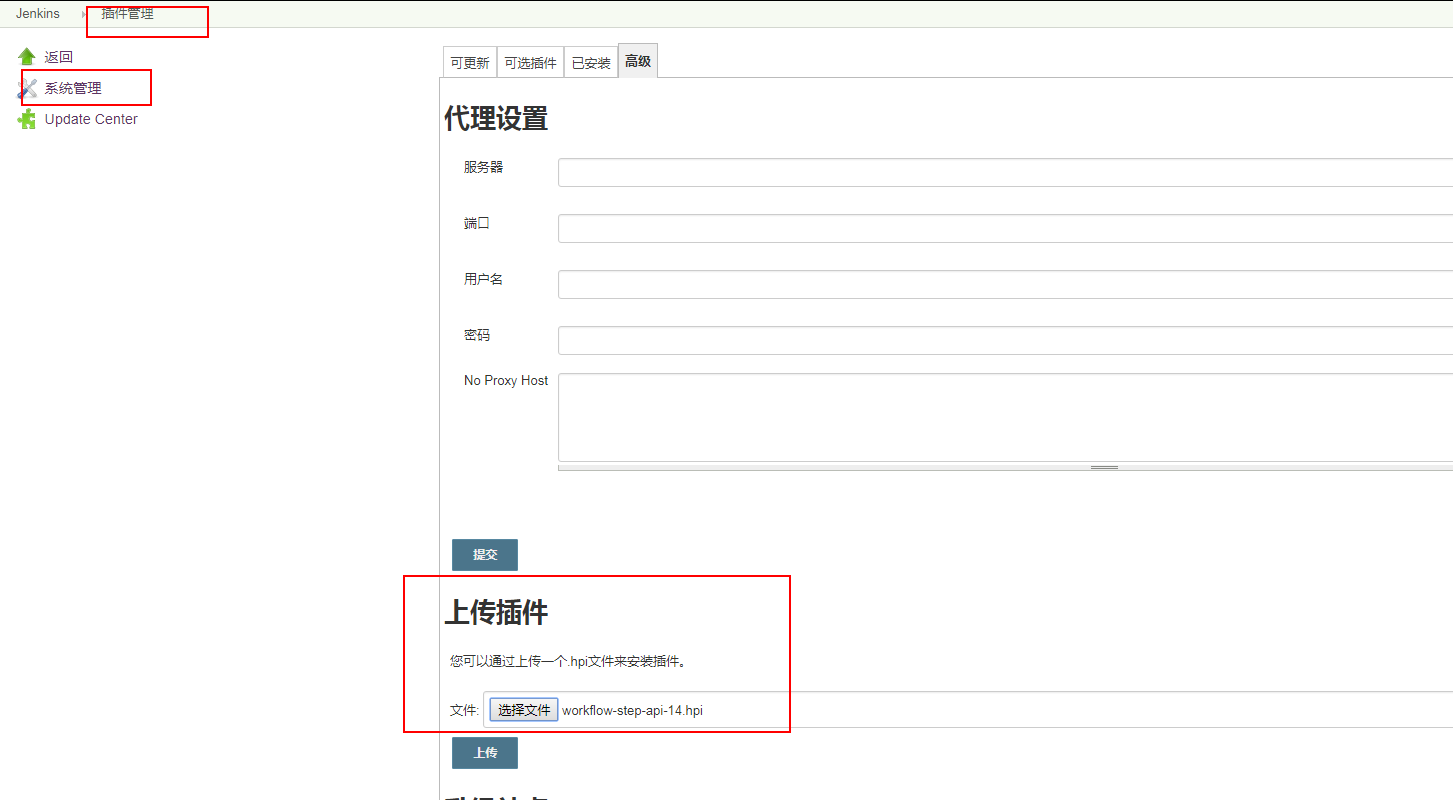
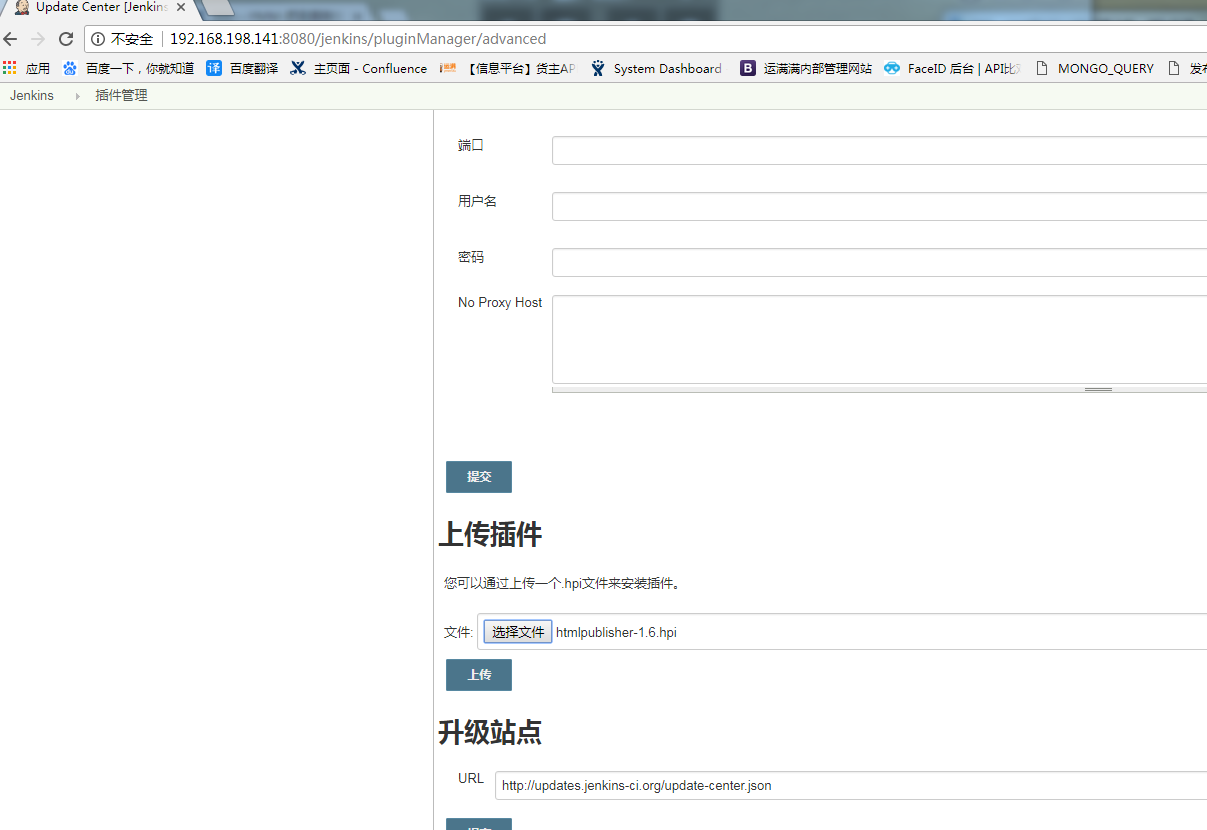
用于打开测试结果报告
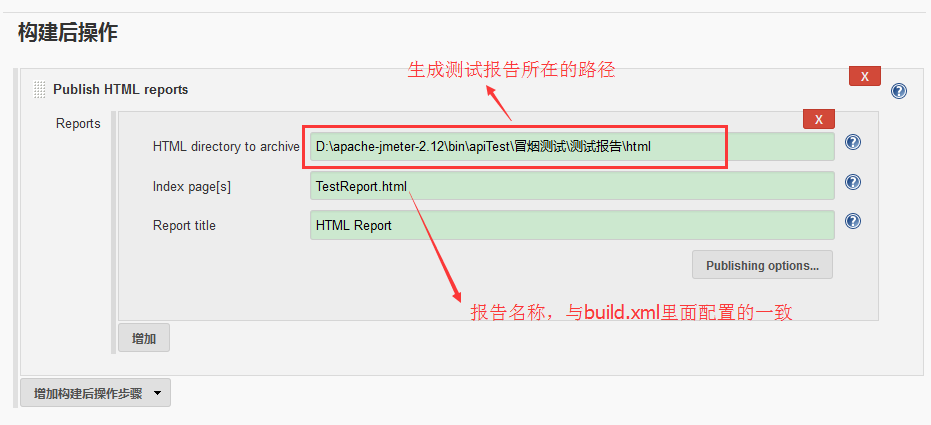
基本配置完成
5.5、JOB主页,点击立即构建,执行测试,构建完成即可通过HTML_Report来查看测试结果
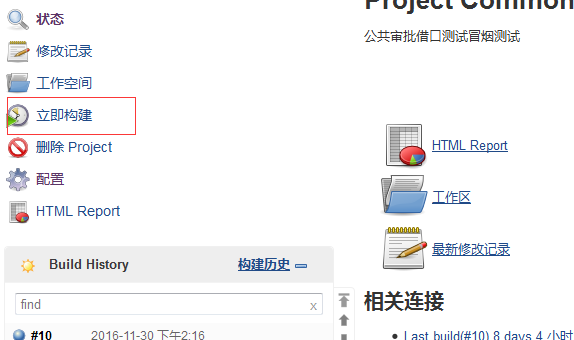
继续构建基本完成,另外还 可以配置邮件插件来发送测试报告,设置构建时间来定时自动执行测试
http://blog.csdn.net/qi_lin7/article/details/52045713
Jmeter接口测试自动化(jmeter+ant+jenkins持续集成)的更多相关文章
- 【此处有干货~】jmeter+ant+jenkins持续集成配置及过程中问题解决思路
本人是一枚工作近三年的小测试,大学正好专业为软件测试,在工作中用到最多的是功能测试.接口测试.压力测试.偶尔会涉及到性能测试......(小白,很多观念技术跟大佬差距太大,勿喷) 在接口测试过程当中, ...
- Jmeter+Ant+Jenkins持续集成方案改进
关于Jmeter+Ant+Jenkins如何搭建持续集成环境,网上资料一大把,就不多说了,本文主要谈一下期间的问题及扩展该持续集成方案. 其实核心的流程不复杂,Jenkins管理构建项目,Ant配置脚 ...
- jmeter+ant+jenkins持续集成
邮件.报告插件和jenkins的war包下载地址:链接:https://pan.baidu.com/s/1gZJ53x50bxVyEsQFjdCkog 密码:1jtz 1.下载ant 网盘地址:链接 ...
- Jmeter系列(41)- Jmeter + Ant +Jenkins 持续集成
如果你想从头学习Jmeter,可以看看这个系列的文章哦 https://www.cnblogs.com/poloyy/category/1746599.html Window 环境准备 安装 ant: ...
- testng+ant+jenkins持续集成UI自动化
一.环境搭建 1. 安装testNG插件到eclipse. -) 选择菜单 Help /Software updates / Find and Install. -) 点击add button然后在l ...
- Robot Framework接口自动化案例分享⑦——Jenkins持续集成
一.RobotFramework插件安装 1.Jenkins首页->系统管理->插件管理->可选插件-> 2.搜索robot,点击直接安装 二.任务参数配置 1.新建任务 Je ...
- 自动化打包 Jenkins 持续集成 Git Gradle MD
Markdown版本笔记 我的GitHub首页 我的博客 我的微信 我的邮箱 MyAndroidBlogs baiqiantao baiqiantao bqt20094 baiqiantao@sina ...
- Python接口测试实战5(上) - Git及Jenkins持续集成
如有任何学习问题,可以添加作者微信:lockingfree 课程目录 Python接口测试实战1(上)- 接口测试理论 Python接口测试实战1(下)- 接口测试工具的使用 Python接口测试实战 ...
- Linux-GitLab+Jenkins持续集成+自动化部署
GitLab+Jenkins持续集成+自动化部署 什么是持续集成? (1)Continuous integration (CI) 持续集成是一种软件开发实践,即团队开发成员经常集成他们的工作,通常每个 ...
随机推荐
- GPP(Group Policy Preferences)漏洞
再次之前先讲一些知识点: 密码的难题 每台Windows主机有一个内置的Administrator账户以及相关联的密码.大多数组织机构为了安全,可能都会要求更改密码,虽然这种方法的效果并不尽如人意.标 ...
- 多项式的各类计算(多项式的逆/开根/对数/exp/带余除法/多点求值)
预备知识:FFT/NTT 多项式的逆 给定一个多项式 F(x)F(x)F(x),请求出一个多项式 G(x)G(x)G(x),满足 F(x)∗G(x)≡1(mod xn)F(x)*G(x) \equiv ...
- The BEST way for YOU to learn English,https://www.youtube.com/watch?v=508wFMG9ZP4
opportunityoppositeappreciatesappropriate.approximate.approachcan't.seriesseriouscommon prettycasual ...
- 认识Nodejs
一.概念 ①JavaScript运行环境:Node.js不是一门语言,不是库也不是框架,是一个JavaScript运行环境,简单点来讲就是Node.js可以解析执行JavaScript代码,也就是说J ...
- 23-ESP8266 SDK开发基础入门篇--编写Android TCP客户端 , 加入消息处理
https://www.cnblogs.com/yangfengwu/p/11203546.html 先做接收消息 然后接着 public class MainActivity extends App ...
- PDO和MySQLi区别和数度;到底用哪个?
当用PHP访问数据库时,除了PHP自带的数据库驱动,我们一般还有两种比较好的选择:PDO和MySQLi.在实际开发过程中要决定选择哪一种首先要对二者有一个比较全面的了解.本文就针对他们的不同点进行分析 ...
- nodejs+nvm历史版本
官网:http://nodejs.org/dist/ 淘宝镜像:https://npm.taobao.org/mirrors/node/ nvm历史版本:https://github.com/core ...
- render函数、createElement函数与vm.$slots
1.render函数.createElement函数 Vue.component('es-header', { render: function (createElement) { return cr ...
- 2016级android在线测试15-图像 camera2
有趣有内涵的文章第一时间送达! 喝酒I创作I分享 生活中总有些东西值得分享 @醉翁猫咪 1. ImageView类用于显示各种图像,例如:图标.图片,下面对于ImageView类加载图片方法的描述错误 ...
- 【2019.12.04】SDN上机第6次作业
实验拓扑 通过图形化界面建立拓扑 先清除网络拓扑 sudo mn -c 生成Python语句 #!/usr/bin/python from mininet.net import Mininet fro ...
